Come rilevare automaticamente le impostazioni LAN Windows 10

Ogni dispositivo dovrebbe essere in grado di rilevare automaticamente le impostazioni LAN con Windows 10. LAN è l’abbreviazione di Local Area Network e sostanzialmente definisce il tuo spazio Internet personale.
Nel corso di questo articolo, descriveremo in dettaglio esattamente quali opzioni devono essere abilitate affinché Windows 10 rilevi e assegni automaticamente le impostazioni proxy corrette per la tua LAN.
Citeremo alcuni termini tecnici come LAN, proxy e protocollo Internet, abbastanza ripetutamente nel corso dell’articolo.
Spiegheremo ciascuno di essi individualmente, quindi alla fine di questa lettura avrai una chiara comprensione non solo di come rilevare automaticamente le impostazioni LAN in Windows 10, ma anche di cosa implica questo processo.
Ma, prima di arrivare a questo, vediamo esattamente come modificare quelle impostazioni per ottenere quella connessione automatica. Il processo è duplice ma facile da seguire.
Come rilevare automaticamente le impostazioni LAN in Windows 10?
1. Modificare le impostazioni dell’adattatore per rilevare automaticamente le impostazioni LAN e proxy
- Fare clic sul pulsante Start , digitare pannello di controllo e fare clic su di esso dai risultati.
- Vai a Centro connessioni di rete e condivisione .
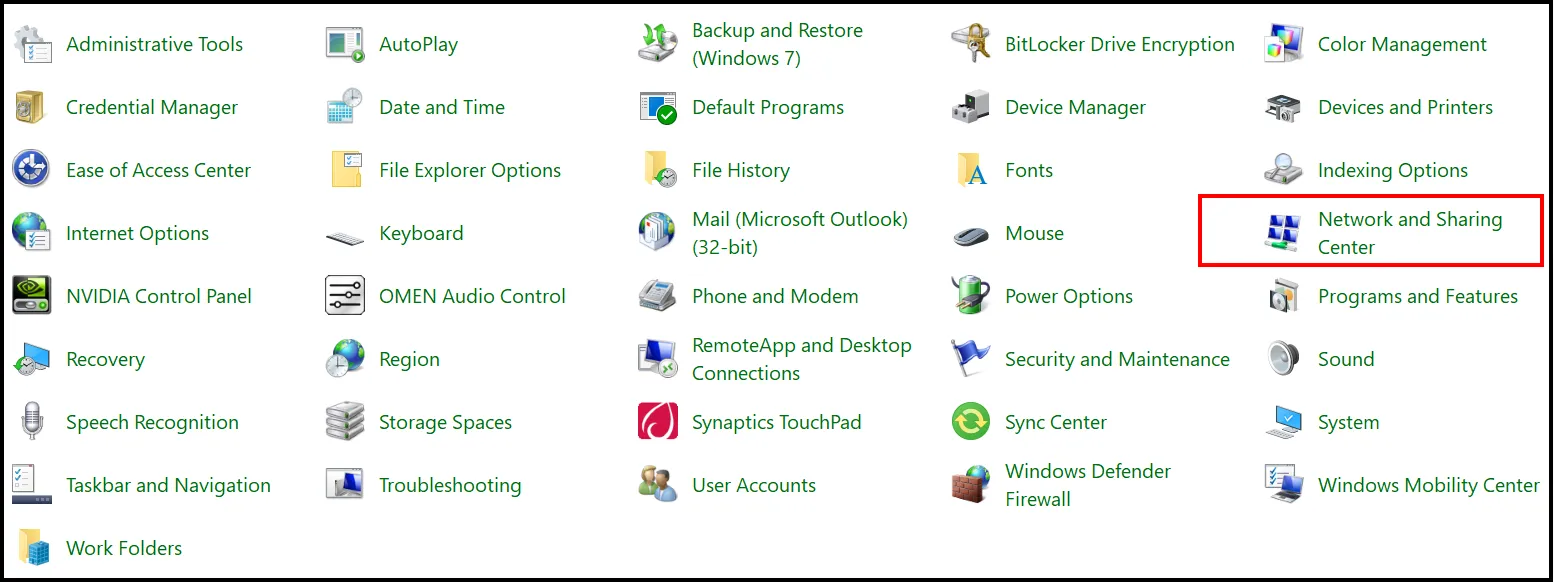
- Nel menu a sinistra, scegli Modifica impostazioni adattatore .
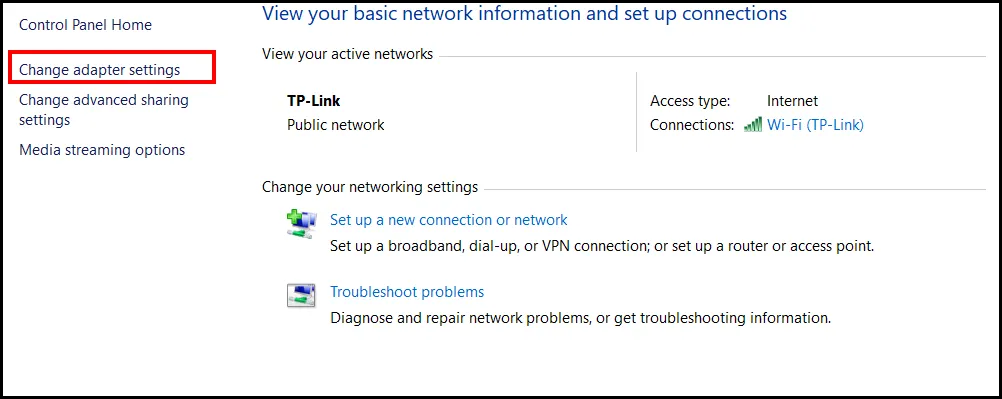
- Fare doppio clic per aprire la connessione Ethernet e fare clic su Proprietà.
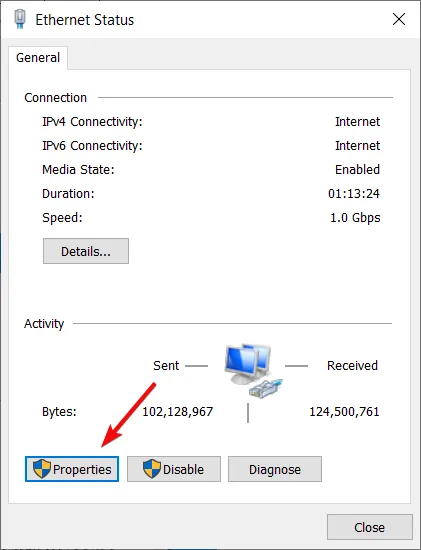
- Selezionare Protocollo Internet 4 TCP IPv4 e fare di nuovo clic su Proprietà.
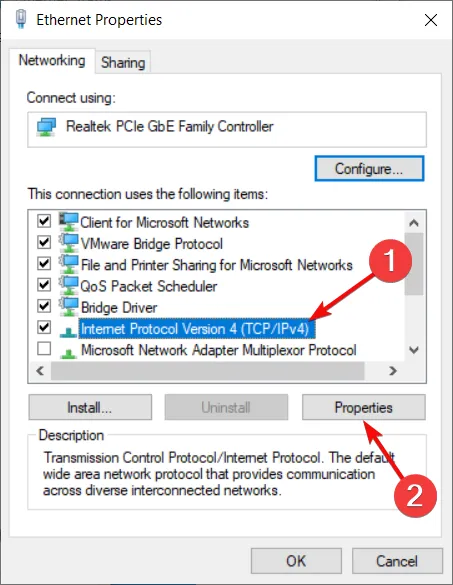
- Abilita il rilevamento automatico per gli indirizzi IP e DNS .
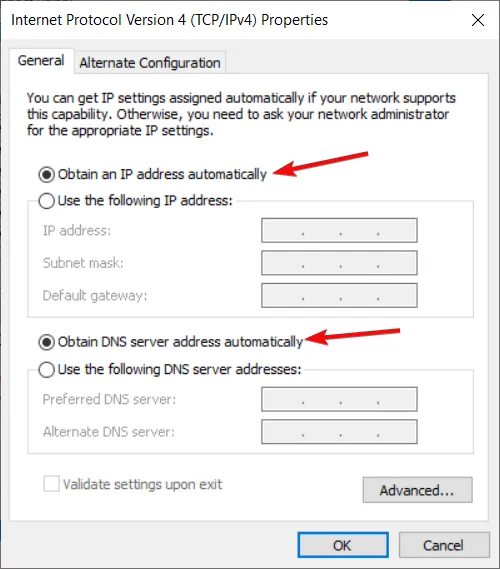
Fare attenzione a non selezionare Protocollo Internet 6 TCP IPv6. Questo è un protocollo completamente diverso che non richiede ancora alcun intervento manuale. Esamineremo le differenze tra i due più avanti in questo articolo.
2. Modifica delle impostazioni LAN in rilevamento automatico
- Fare clic sull’icona di Windows , digitare pannello di controllo e aprire l’app dai risultati.
- Ora seleziona Opzioni Internet .
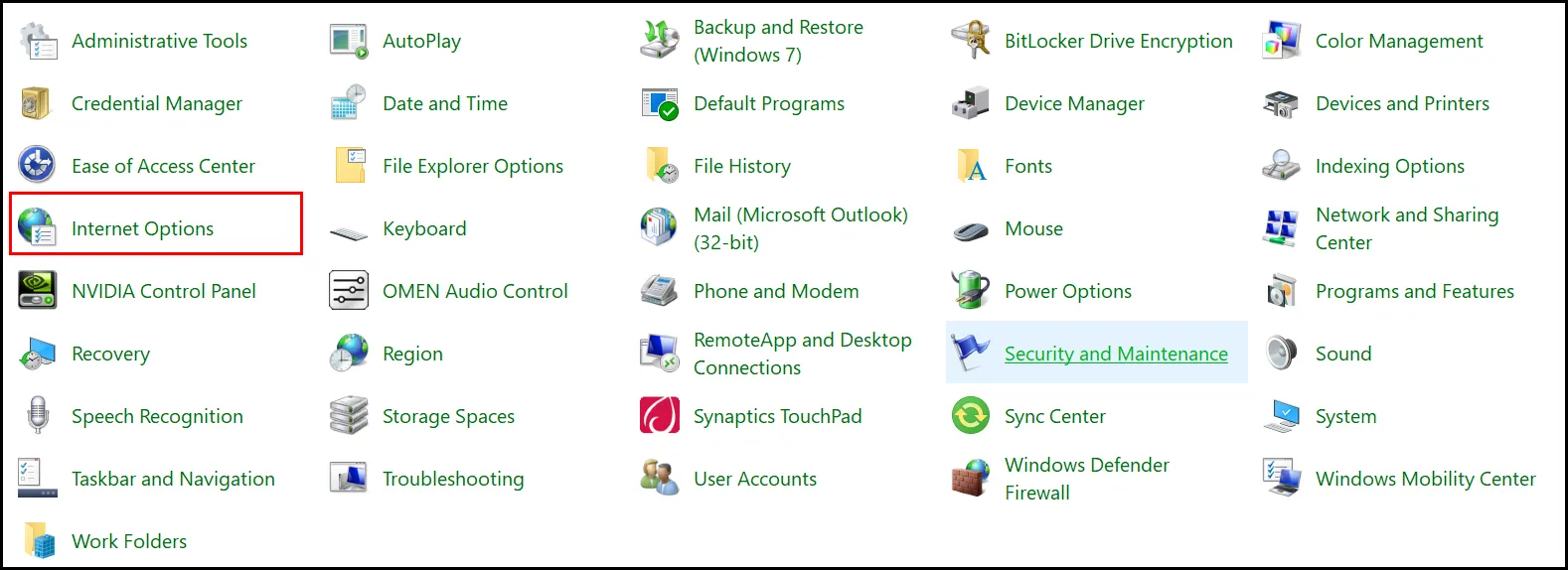
- Nella barra in alto, seleziona Connessioni e fai clic su Impostazioni LAN.
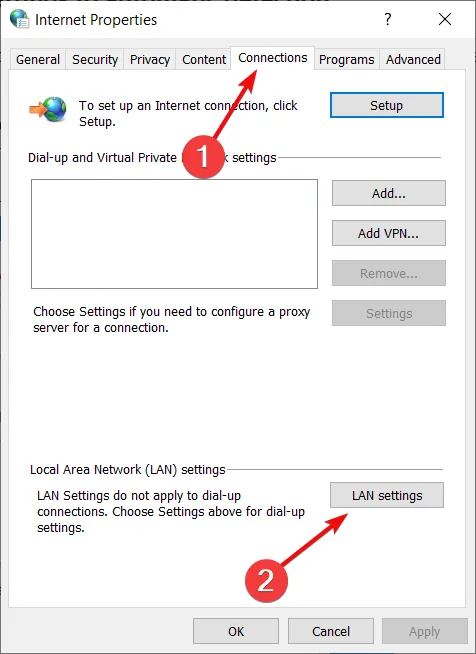
- Seleziona la casella Rileva automaticamente le impostazioni e lascia deselezionata quella relativa al server proxy.
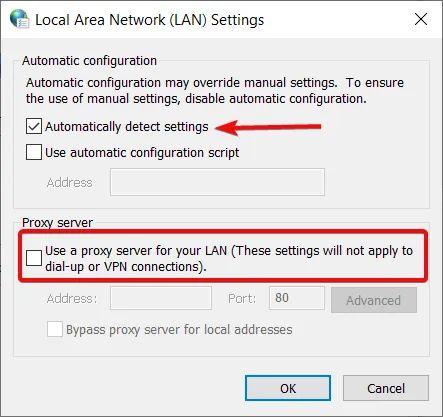
Vogliamo che venga assegnato automaticamente un server proxy, ecco perché lasceremo la casella deselezionata. Oppure, se per qualsiasi motivo il tuo è selezionato, assicurati di deselezionarlo semplicemente facendo clic su di esso.
Ora che queste impostazioni sono a posto, Windows 10 dovrebbe generare automaticamente le impostazioni LAN. Abbiamo analizzato un po’ di terminologia tecnica, quindi forse ora è il momento di spiegarla un po’.
Qual è la differenza tra IPv4 e IPv6?
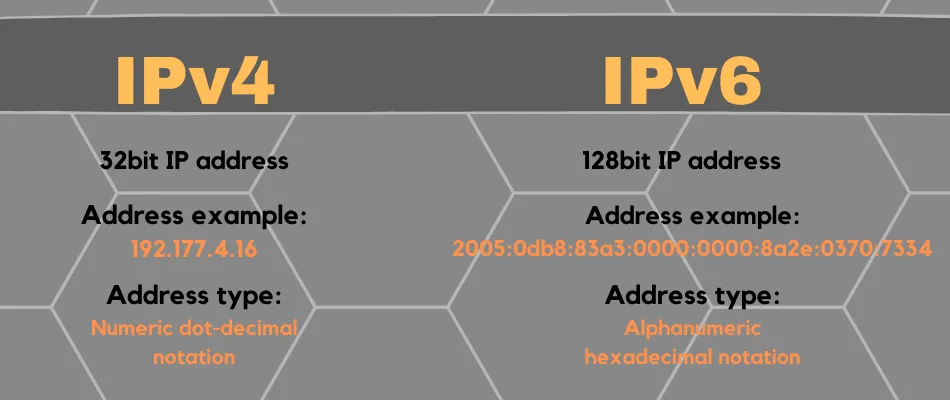
Abbiamo già detto che ti guideremo attraverso la differenza tra questi due. Quindi, IPv6 è ancora un protocollo Internet, ma una versione più recente.
Perché è necessario? Per dirla semplicemente, perché ci sono molte persone che usano Internet e non moltissimi indirizzi IP.
Come puoi vedere, l’indirizzo IPv4 è molto più breve. Questo perché utilizza una tecnologia a 32 bit, mentre IPv6 ne utilizza una a 128 bit. Quindi questo è 2^128.
IPv6 genera automaticamente le impostazioni LAN in Windows 10, senza che tu debba intervenire manualmente. Questo è parte del motivo per cui abbiamo detto di lasciarlo così com’è.
Un altro motivo è che sebbene IPv6 sia una tecnologia più recente, la maggior parte dei dispositivi comunica ancora tramite un protocollo IPv4. Se Windows non è in grado di rilevare le impostazioni proxy di una rete , IPv4 è molto probabilmente il colpevole.
Questo è tutto da noi. Ora hai una comprensione più chiara di come i cambiamenti di impostazione che esegui interagiscono tra loro e cosa rappresentano in ultima analisi nel quadro più ampio.
Quali sono i tuoi pensieri su questo? Non esitate a farcelo sapere nei commenti qui sotto!



Lascia un commento